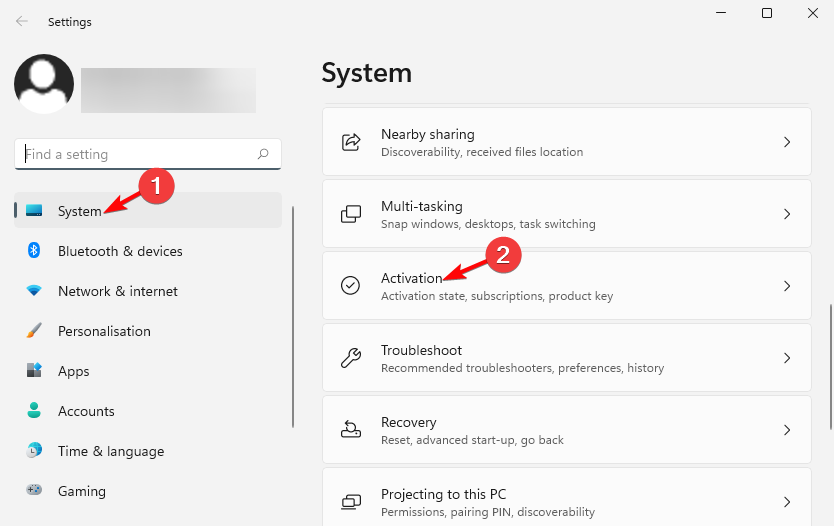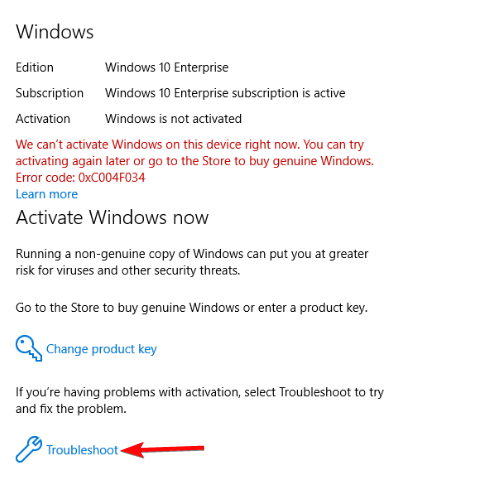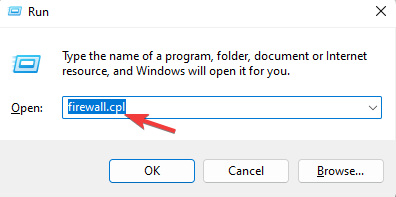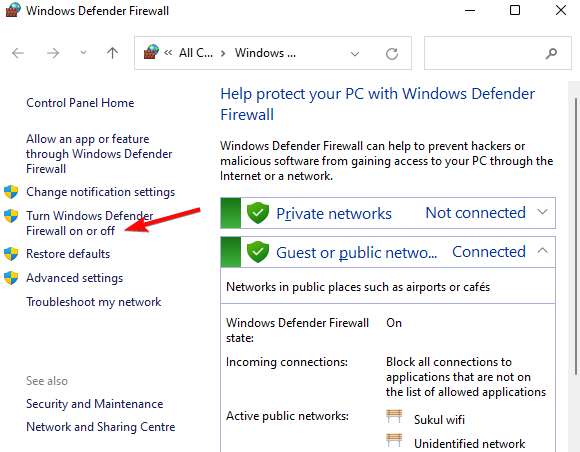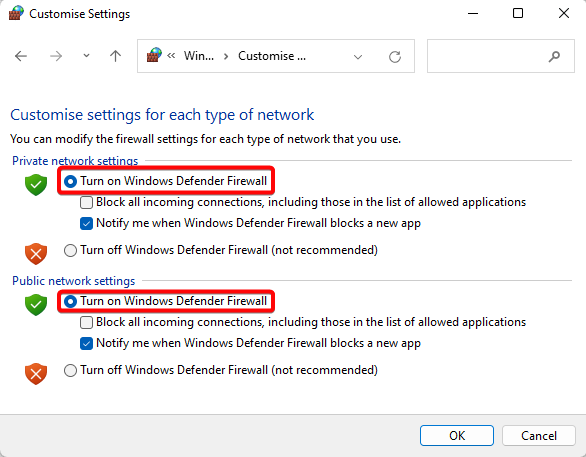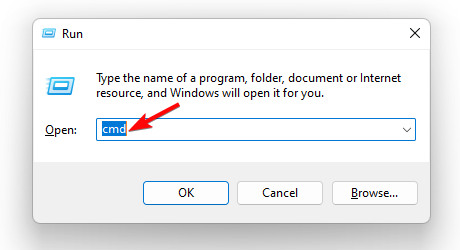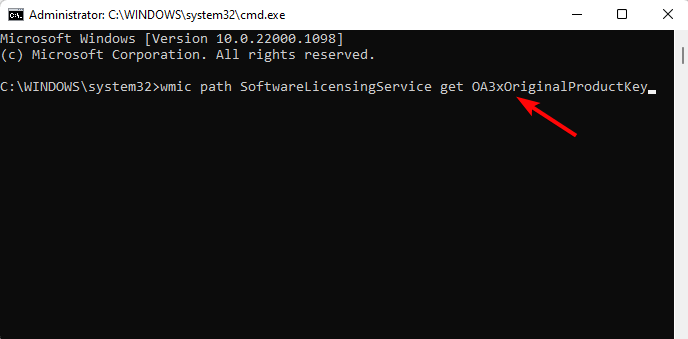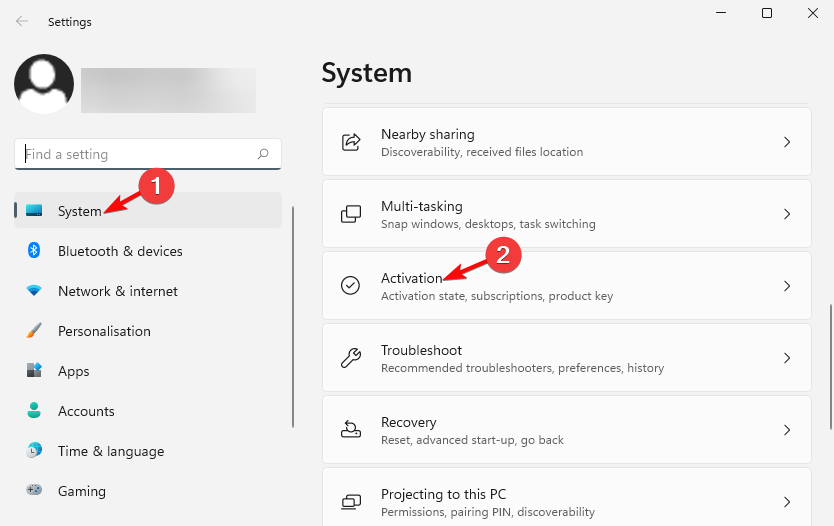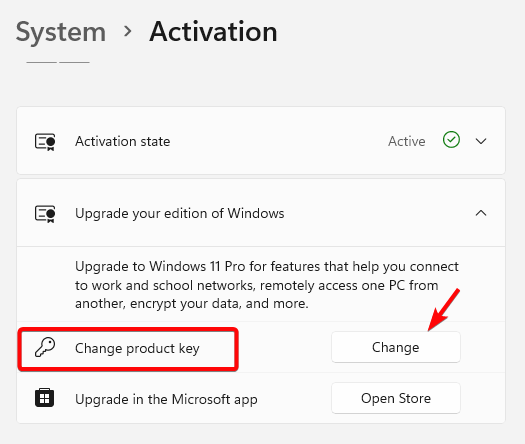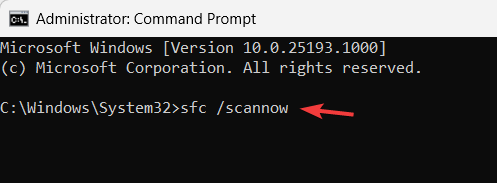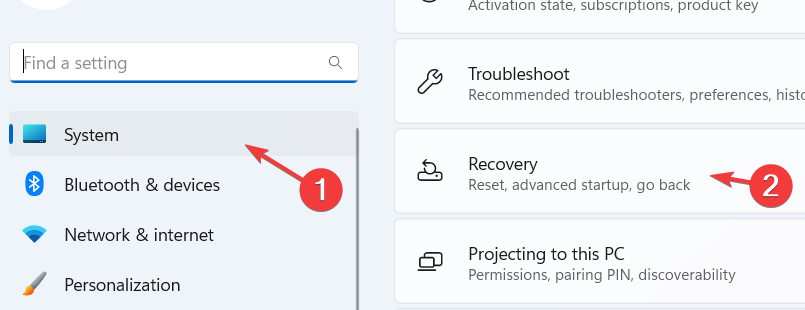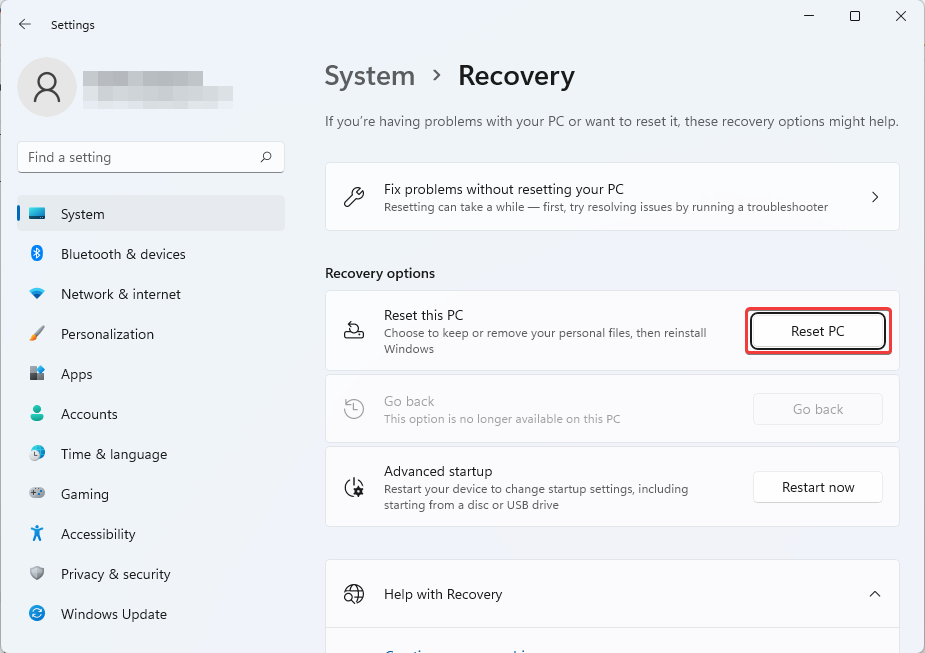尝试激活新的 Windows 版本时,由于故障,您可能经常中途卡住,当您尝试使用 Windows 激活疑难解答时,您意识到它不起作用。
这可能会令人沮丧,因为激活疑难解答是修复 Windows 激活错误并继续该过程的便捷工具。
为什么 Windows 激活疑难解答不起作用?
如果 Windows 激活疑难解答在尝试激活 Windows 操作系统时无法正常工作,则可能是由于以下任何原因:
- Windows 防火墙的问题 – 有时,如果禁用 Windows Defender 防火墙,则可能会影响激活疑难解答的功能。
- 产品许可证密钥有问题 – 如果产品许可证密钥有问题,则说明它不正确或版本不正确。
- 损坏的系统文件 – 系统文件可能已损坏,这会导致问题。
- 电脑设置问题 – 当电脑设置损坏时,这可能会干扰激活疑难解答。
- 如果您以前从未激活过 Windows – 如果 Windows 11 已激活,则故障排除选项将自动消失。
但是,您可能尚未激活Windows疑难解答,因此它不起作用。
如何激活疑难解答?
您可以按照以下说明激活 Windows 疑难解答并继续修复任何激活问题:
- 同时按 + 键以启动 Windows 设置应用程序。WinI
- 接下来,在应用程序的左侧,单击“系统”,然后在右侧单击“激活”。

- 在下一个屏幕上,在“立即激活 Windows”下,单击“疑难解答”。

但是,有时,此疑难解答选项在Windows中丢失或不起作用。幸运的是,我们有一些有效的解决方法来解决此问题。
如果 Windows 激活疑难解答不起作用,我该怎么办?
在继续执行以下故障排除方法之前,请确保运行一些初步检查,如下所示:
- 如果您使用的数字许可证适用于正确的 Windows 版本。
- 检查Windows是否已激活。
- 如果您使用管理员帐户登录。
- 重新启动电脑。
但是,如果这些步骤都无法帮助您解决问题,那么是时候尝试以下故障排除方法了。
1. 打开视窗防火墙
- 同时按 + 键启动运行控制台,键入 firewall.cpl,然后点击 .WinREnter

- 在 Windows Defender 防火墙屏幕上,单击左侧的“打开或关闭 Windows 防火墙”。

- 接下来,在“专用网络”和“公用网络设置”下选择“打开 Windows 防火墙”,然后按“确定”。

现在,重新启动您的 PC,Windows defender 防火墙应该会阻止任何可能干扰激活疑难解答的有害程序。
2. 卸载 Windows 产品密钥并重新激活 Windows
- 同时按 + 键,在搜索栏中键入 cmd,然后同时按 + + 以运行提升的命令提示符。WinRCtrlShiftEnter

- 现在,运行以下命令并点击:Enter
wmic path SoftwareLicensingService get OA3xOriginalProductKey
- 记下结果显示的 Windows 产品密钥。
- 接下来,执行以下命令并点击以删除 Windows 操作系统许可证密钥:Entervbs /upk
- 停用许可证密钥后,同时按 + 键打开 Windows 设置,选择左侧的系统,然后单击右侧的激活。WinI

- 单击“更改产品密钥”,然后输入您在步骤 2 中记下的 Windows 产品密钥。

专家提示:
有些PC问题很难解决,尤其是在涉及损坏的存储库或丢失的Windows文件时。如果您在修复错误时遇到问题,则您的系统可能部分损坏。
我们建议安装 Restoro,该工具将扫描您的机器并确定故障是什么。
单击此处下载并开始修复。
现在,您已成功使用相同的产品许可证密钥重新激活 Windows,并且应修复激活疑难解答无法正常工作的问题。
3.通过电话激活窗口
- 按 + 快捷键打开“设置”应用。WinI
- 接下来,单击左侧的系统,然后单击右侧的激活。

- 在下一个屏幕上的“立即激活 Windows”部分下,选择“通过电话激活”。您将收到一个代码,您可以通过电话输入。
如果电话激活选项不可用或不起作用,您还可以与真人交谈以激活您的 Windows 11 操作系统。
4. 运行 SFC 扫描
- 按 + 热键启动运行控制台,键入 cmd,然后同时按 + + 键以使用管理员权限打开命令提示符。WinRCtrlShiftEnter

- 现在,在命令提示符(管理员)窗口中键入以下命令并点击:Enter
sfc /scannow
- 扫描需要一段时间,因此请耐心等待,直到扫描结束。看到成功消息后,重新启动电脑。
PC启动后,检查是否可以运行Windows激活疑难解答无法正常工作的问题已解决。
5.重置电脑
- 通过同时按 + 键启动 Windows 设置。WinI
- 接下来,单击左侧的系统,然后单击右侧的恢复。

- 现在,在“恢复选项”下,转到“重置此PC”,然后单击“重置PC”。按照屏幕上的说明继续操作。

Windows恢复出厂设置结束后,您的PC将自动重新启动。然后,您可以检查 Windows 激活疑难解答是否正常工作或问题是否仍然存在。
如何运行Windows 10激活疑难解答命令行?
您无法从命令行运行 Windows 激活疑难解答,而只能从激活设置运行,当 Windows 未激活时也是如此。如果已激活操作系统,则“疑难解答”按钮将不可用。

但是,如果您在 Windows 10 中遇到激活问题,命令行将有助于注册 Windows 并删除 Windows 激活通知。
如果我不激活 Windows 会怎样?
虽然如果您不激活 Windows 11 不会是灾难性的,但这确实有一些缺点:
- 您将错过最新功能,例如新的时尚外观、更新的默认应用程序和其他隐藏功能。
- 缺少安全更新、错误修复和修补程序可能会降低 PC 性能。
- 无法访问多个桌面选项、集成的 Microsoft 团队或平板电脑模式和扩展坞功能。
- 您还将缺乏游戏提升、新主题和声音以及整体性能和安全性。
- 此外,您还将继续收到激活 Windows 11 的通知。
如果上述所有方法都不起作用,则可以执行系统还原以将PC还原到过去的工作状态(如果已创建还原点)。
或者,您可以直接拨打微软客户支持号码,以便在Windows疑难解答不工作时激活Windows 11操作系统。